При работе с файлами, хранящимися на сервере, существует возможность восстановления случайно удаленных или предыдущих версий файлов без привлечения системных администраторов.
Для того, чтобы восстановить измененный документ, хранящийся на сервере, щелкните по нему правой кнопкой мышки, выберите свойства и в открывшемся меню перейдите на закладку «Предыдущие версии » (Рис.1).
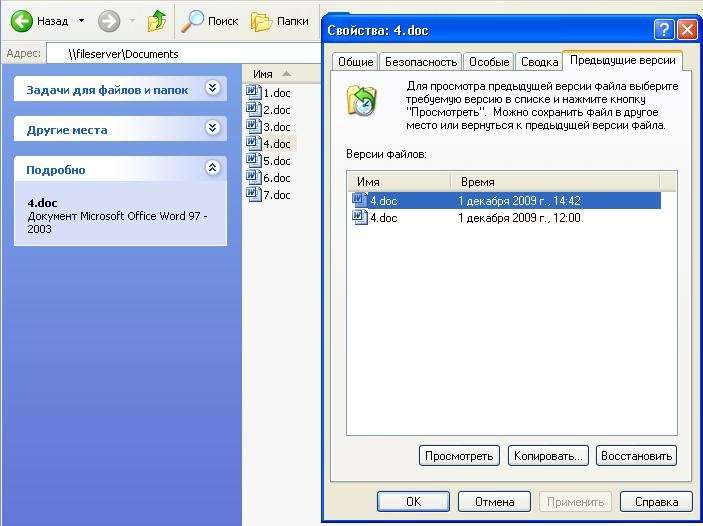
Рис. 1
В открывшейся вкладе Вы выбираете интересную Вам дату и можете либо просмотреть данный документ, либо скопировать его в альтернативное размещение, либо восстановить вместо случайно измененного документа.
Внимание! В случае если вы нажмете кнопку «Восстановить» все изменения, проведенные в документе после указанной даты будут утеряны.
В случае, если Вам необходимо восстановить случайно удаленный файл, выберите папку в который данный файл находился и перейдите в ее свойствах на закладку «Предыдущие версии» (Рис. 2)

Рис. 2
В открывшемся меню вы можете просмотреть содержимое папки по состоянию на определенную дату и выполнить восстановление необходимого Вам файла (Рис. 3)
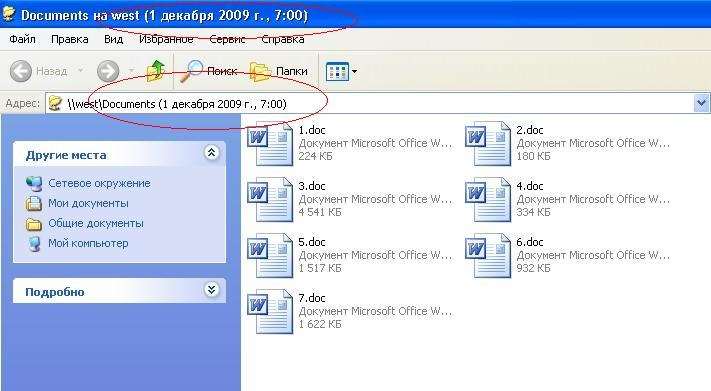
Рис. 3
Примечания: Данная возможность зависит от настроек файлового сервера и в общем случае может не распространятся на все документы — уточняйте детали в «Департаменте ИТ»







